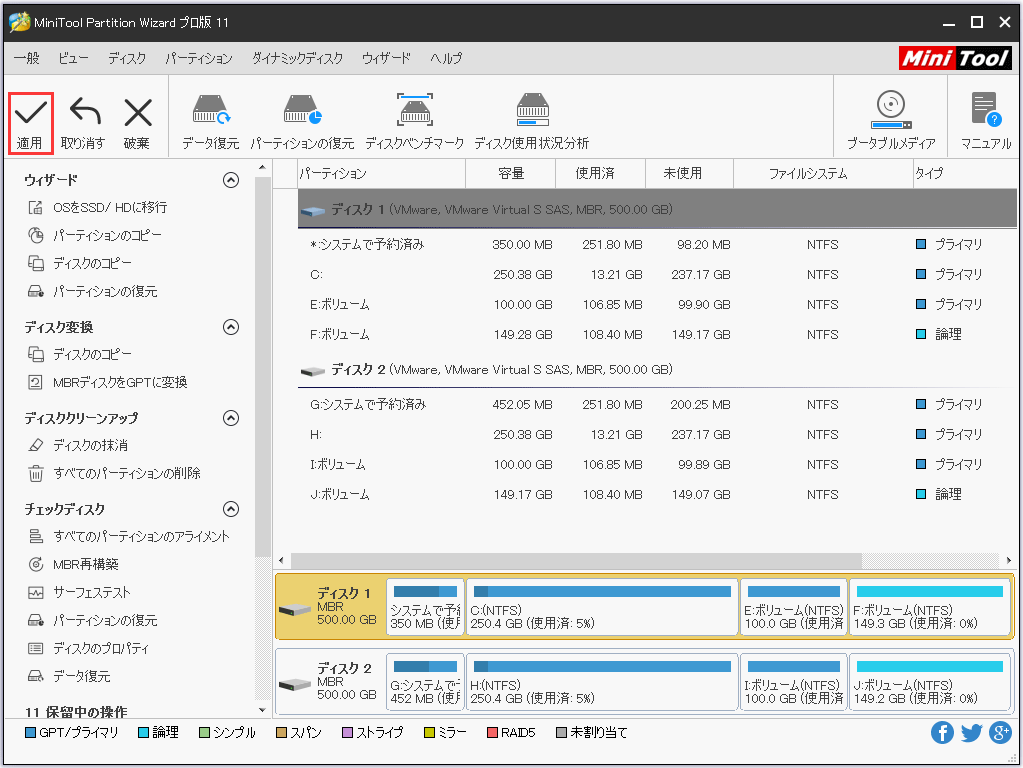ハードディスクを換装しようとする場合、MiniTool Partition Wizardの「ディスクのコピー」機能を使えば、古いハードディスクに入っているすべてのデータが引き継げます。また、「ディスクのコピー」機能はハードディスクのクローンまたはバックアップにも役立ちます。
ディスクのコピーについて
「ディスクのコピー」機能でコピー/クローン元のディスクのすべてのパーティションとデータをほかのディスクにコピー/クローンすることができます。クローン先(行先)ディスクのパーティションに入っているデータは正常に使えます。クローンしたHDDからコンピュータを起動することができます。
注: クローン/コピー元のディスクのデータを格納できる容量を持っているクローン先のディスクを用意してください。
ディスクのコピー方法
1.MiniTool Partition Wizardを実行してメイン画面に入ります。左側のアクションパネルの「ウィザード」グループから「ディスクのコピー」を選択します。
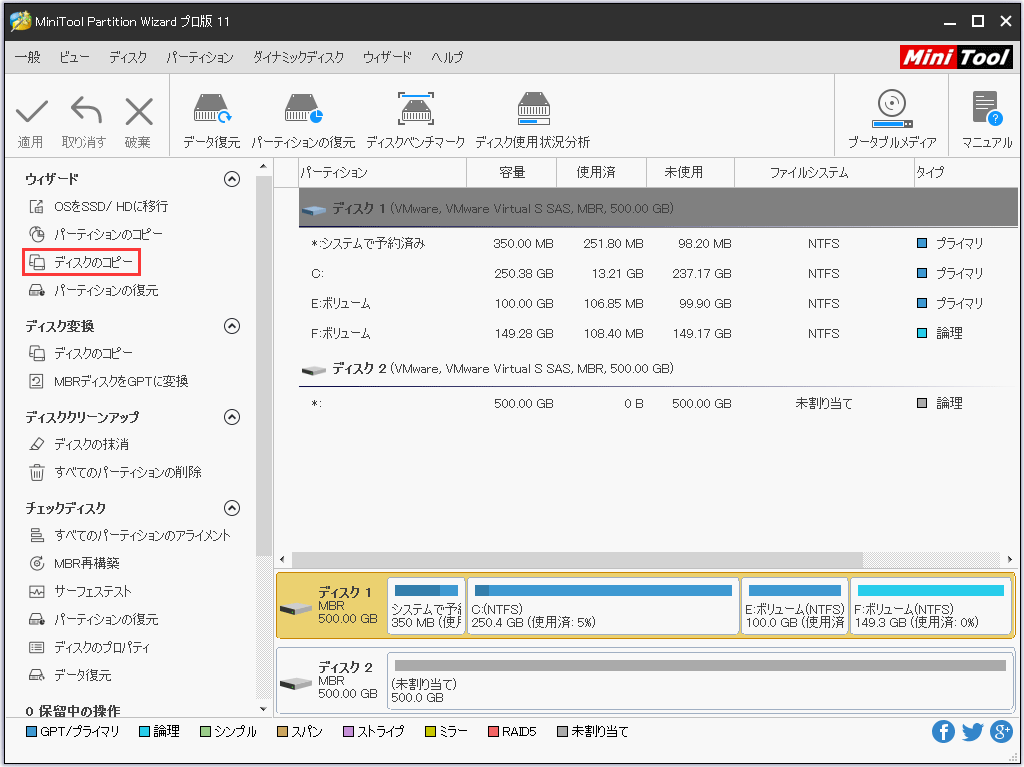
2.「次へ」をクリックして続行します。
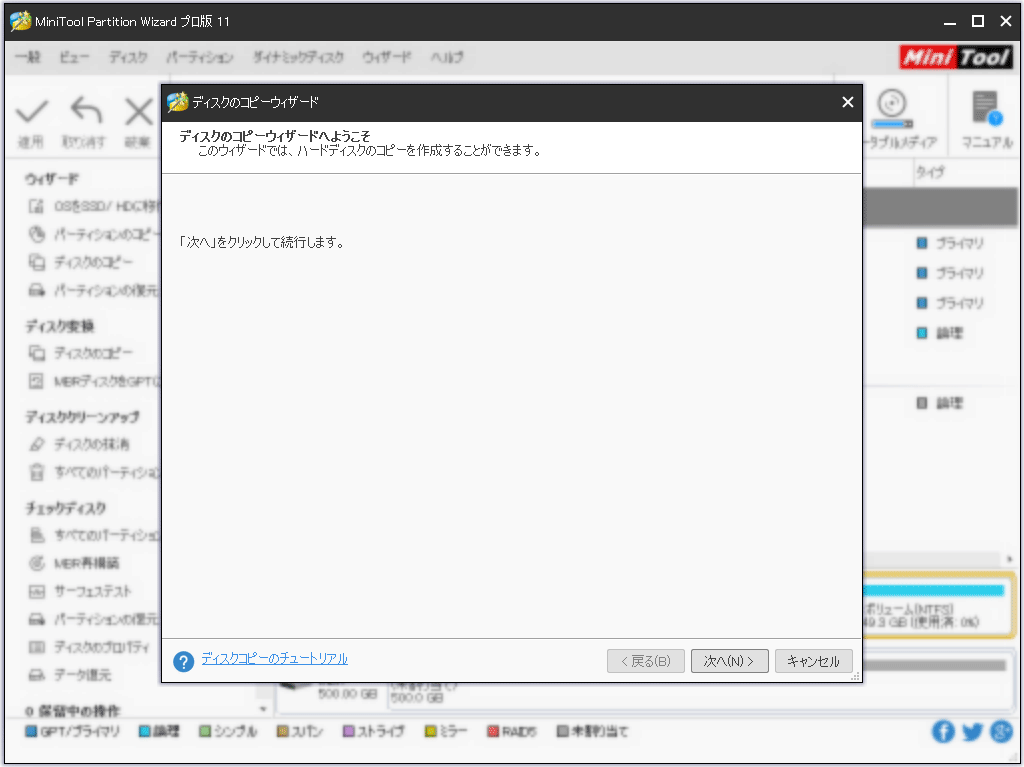
3.コピーしたいディスクを選択して続行します。
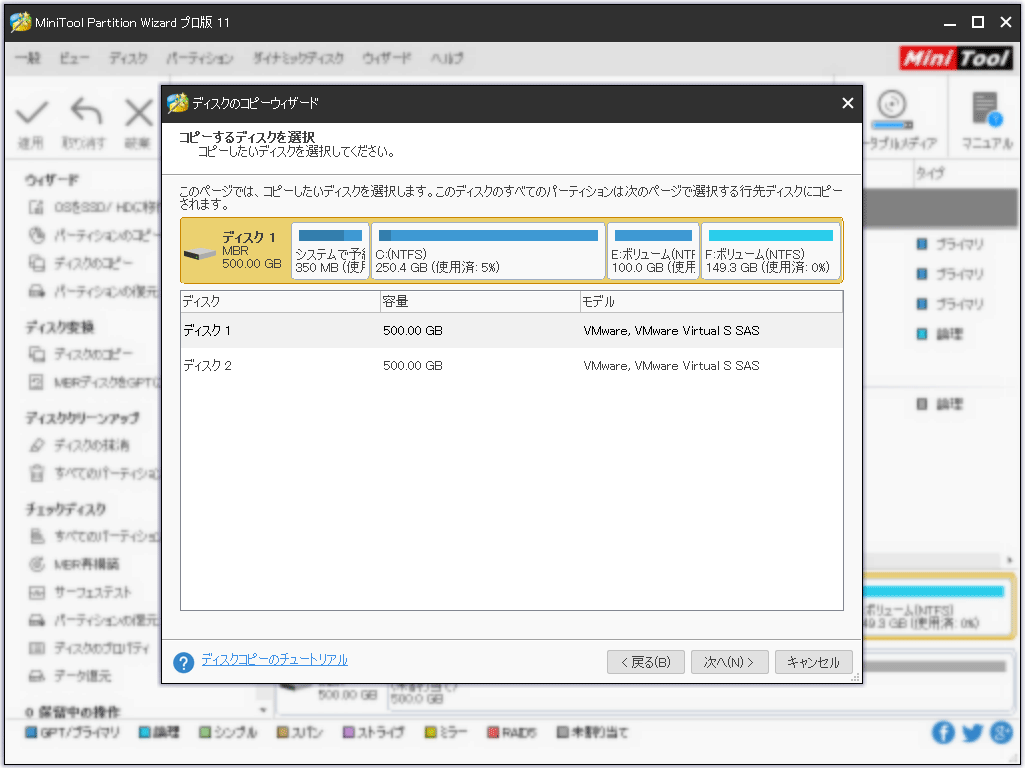
4.クローン/コピー元のディスクの中身を格納するクローン先(行先)ディスクを選択して「次へ」をクリックします。
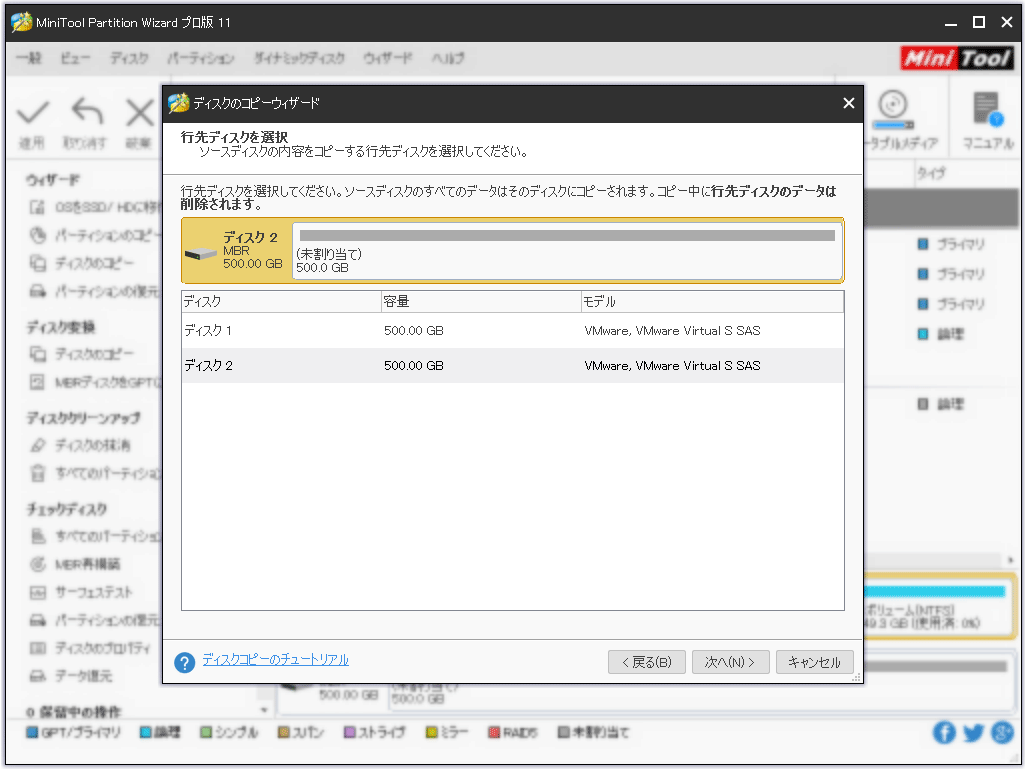
警告: ディスクのコピー中に、クローン先のディスクに入っているすべてのデータは削除されるので、重要なデータをバックアップしてください。
5.コピーオプションを選択して「次へ」をクリックします。
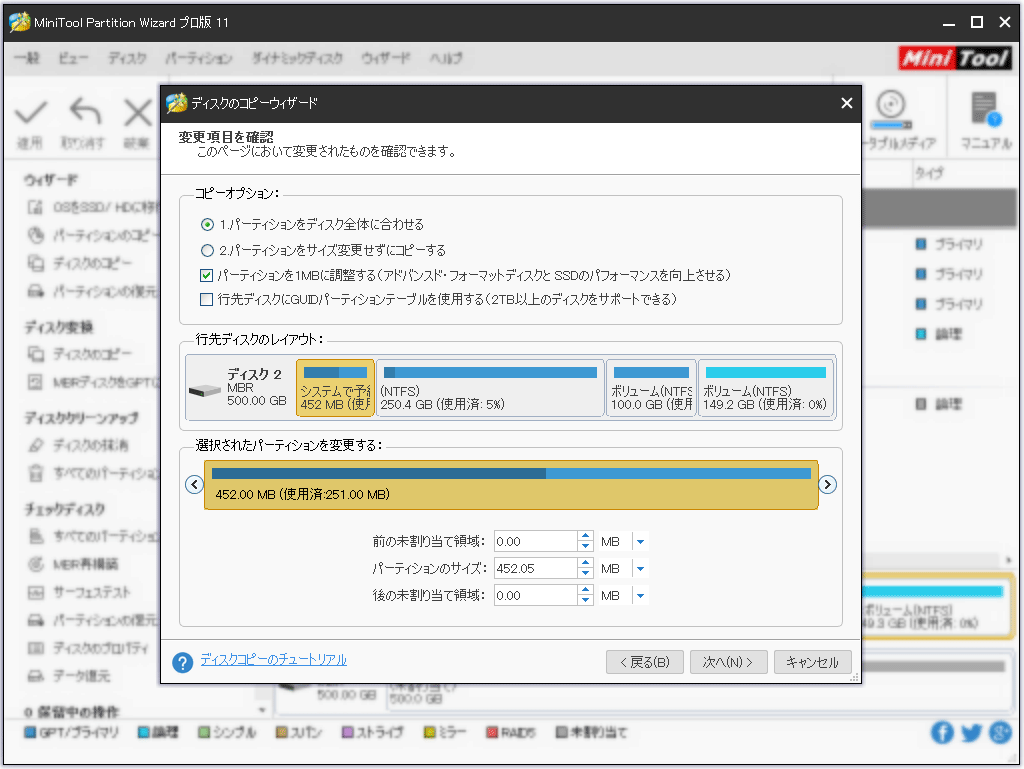
注:
- クローン先のディスクはSSDの場合、「パーティションを1MBに調整する」オプションを選択することをお薦めします。そのオプションを選択すれば、ディスクのパフォーマンスが向上します。
- MiniTool Partition Wizard無料版は「行先ディスクにGUIDパーティションテーブルを使用する」機能をサポートしないので、GPTディスクにコピーする場合は、プロ版またはアドバンスド版にアップグレードしてください。
6.クローン先(行先)ディスクから起動する方法を読んで、「完了」をクリックしてメイン画面に戻ってください。
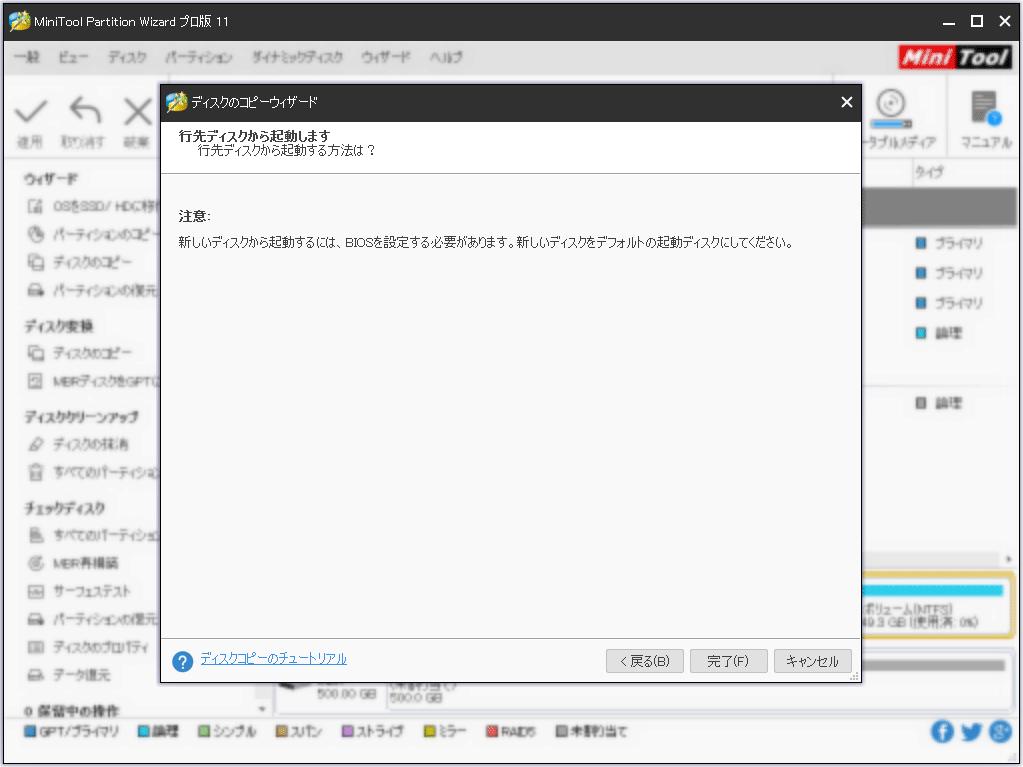
7.「適用」をクリックしてディスクのクローン操作を実行します。